第6节 直流中间继电器试验(DOC)
继电器校验
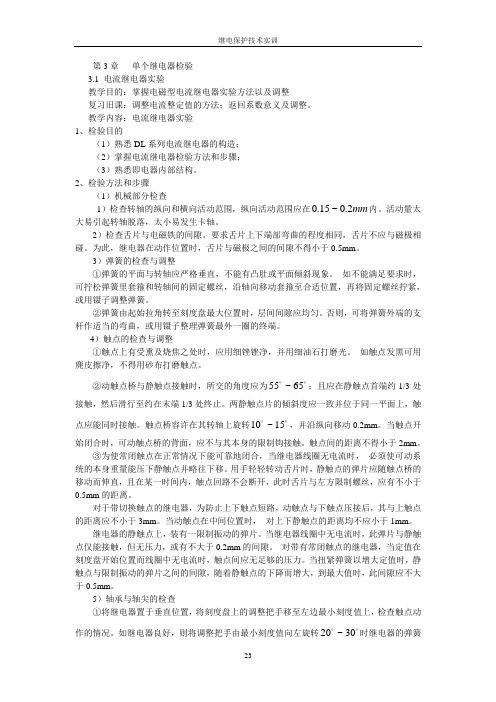
第3章 单个继电器检验3.1 电流继电器实验教学目的:掌握电磁型电流继电器实验方法以及调整复习旧课:调整电流整定值的方法;返回系数意义及调整。
教学内容:电流继电器实验1、检验目的(1)熟悉DL 系列电流继电器的构造;(2)掌握电流继电器检验方法和步骤;(3)熟悉即电器内部结构。
2、检验方法和步骤(1)机械部分检查1)检查转轴的纵向和横向活动范围,纵向活动范围应在mm 2.0~15.0内。
活动量太大易引起转轴脱落,太小易发生卡轴。
2)检查舌片与电磁铁的间隙。
要求舌片上下端部弯曲的程度相同,舌片不应与磁极相碰。
为此,继电器在动作位置时,舌片与磁极之间的间隙不得小于0.5mm 。
3)弹簧的检查与调整①弹簧的平面与转轴应严格垂直,不能有凸肚或平面倾斜现象。
如不能满足要求时,可拧松弹簧里套箍和转轴间的固定螺丝,沿轴向移动套箍至合适位置,再将固定螺丝拧紧,或用镊子调整弹簧。
②弹簧由起始拉角转至刻度盘最大位置时,层间间隙应均匀。
否则,可将弹簧外端的支杆作适当的弯曲,或用镊子整理弹簧最外一圈的终端。
4)触点的检查与调整①触点上有受熏及烧焦之处时,应用细锉锉净,并用细油石打磨光。
如触点发黑可用麂皮擦净,不得用砂布打磨触点。
②动触点桥与静触点接触时,所交的角度应为65~55;且应在静触点首端约1/3处接触,然后滑行至约在末端1/3处终止。
两静触点片的倾斜度应一致并位于同一平面上,触点应能同时接触。
触点桥容许在其转轴上旋转 15~10,并沿纵向移动0.2mm 。
当触点开始闭合时,可动触点桥的背面,应不与其本身的限制钩接触。
触点间的距离不得小于2mm 。
③为使常闭触点在正常情况下能可靠地闭合,当继电器线圈无电流时, 必须使可动系统的本身重量能压下静触点并略往下移。
用手轻轻转动舌片时,静触点的弹片应随触点桥的移动而伸直,且在某一时间内,触点回路不会断开,此时舌片与左方限制螺丝,应有不小于0.5mm 的距离。
对于带切换触点的继电器,为防止上下触点短路,动触点与下触点压接后,其与上触点的距离应不小于3mm 。
继电器特性测量实验报告(3篇)
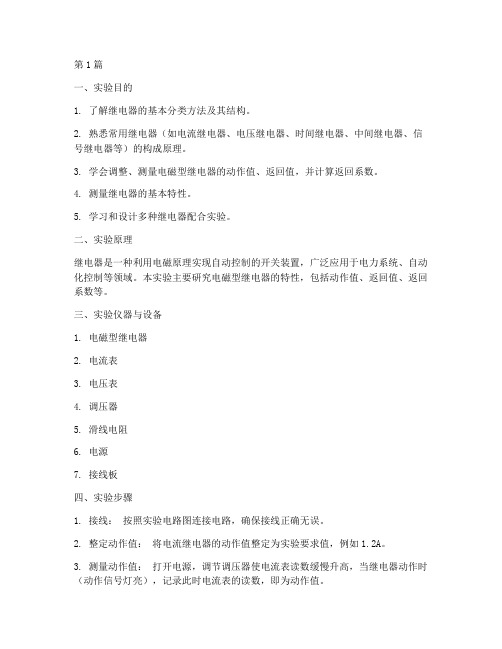
第1篇一、实验目的1. 了解继电器的基本分类方法及其结构。
2. 熟悉常用继电器(如电流继电器、电压继电器、时间继电器、中间继电器、信号继电器等)的构成原理。
3. 学会调整、测量电磁型继电器的动作值、返回值,并计算返回系数。
4. 测量继电器的基本特性。
5. 学习和设计多种继电器配合实验。
二、实验原理继电器是一种利用电磁原理实现自动控制的开关装置,广泛应用于电力系统、自动化控制等领域。
本实验主要研究电磁型继电器的特性,包括动作值、返回值、返回系数等。
三、实验仪器与设备1. 电磁型继电器2. 电流表3. 电压表4. 调压器5. 滑线电阻6. 电源7. 接线板四、实验步骤1. 接线:按照实验电路图连接电路,确保接线正确无误。
2. 整定动作值:将电流继电器的动作值整定为实验要求值,例如1.2A。
3. 测量动作值:打开电源,调节调压器使电流表读数缓慢升高,当继电器动作时(动作信号灯亮),记录此时电流表的读数,即为动作值。
4. 测量返回值:继电器动作后,调节调压器使电流值平滑下降,当继电器返回时(动作信号灯灭),记录此时电流表的读数,即为返回值。
5. 重复测量:重复步骤3和4,进行多次测量,记录数据。
6. 计算返回系数:返回系数 = 返回值 / 动作值。
7. 实验结束:关闭电源,断开所有连接线。
五、实验结果与分析1. 动作值:通过实验测量,得到电流继电器的动作值约为1.2A,与整定值基本一致。
2. 返回值:通过实验测量,得到电流继电器的返回值约为0.9A,与动作值相比有所下降。
3. 返回系数:通过计算,得到电流继电器的返回系数约为0.75,说明该继电器的返回性能较好。
4. 继电器特性:通过实验,可以观察到继电器在不同电流下的动作和返回情况,进一步了解继电器的特性。
六、实验结论1. 本实验成功测量了电流继电器的动作值、返回值和返回系数,验证了继电器的特性。
2. 通过实验,加深了对继电器原理和特性的理解,为后续学习和应用打下了基础。
继电器控制实验报告

继电器控制实验报告目录1. 实验目的 (2)1.1 了解继电器的基本工作原理 (2)1.2 掌握继电器的使用和电路调试方法 (3)1.3 实践电气控制系统的设计和操作技能 (4)2. 实验原理 (5)2.1 继电器的工作机制 (6)2.2 继电器的类型与参数 (7)2.3 继电器与电路图的对应关系 (8)3. 实验材料与工具 (9)3.1 继电器实物与模型 (10)3.2 直流电源 (12)3.3 电阻、电容、电感等常用电子元件 (12)4. 实验步骤 (14)4.1 实验准备 (15)4.2 电路搭建 (16)4.3 继电器控制电路测试 (17)4.4 故障排查与修正 (18)4.5 实验结果记录 (20)5. 实验内容 (21)5.1 继电器的工作条件与参数选择 (22)5.2 继电器的连接与调试 (22)5.3 继电器在电路中的应用实例 (24)5.4 继电器在不同控制电路中的作用 (25)6. 实验数据分析 (26)6.1 测试数据记录 (27)6.2 数据处理与分析 (27)6.3 数据分析结果展示 (28)7. 实验结论 (29)7.1 继电器控制的优势与局限 (30)7.2 实际应用中的注意事项 (31)7.3 对实验结果的总结与反思 (33)8. 实验创新点与改进建议 (34)8.1 实验的创新之处 (35)8.2 实验过程中的难点与解决方案 (36)8.3 对实验设备的建议与改进 (38)1. 实验目的本次“继电器控制实验报告”的目的是深入理解继电器的基本功能和操作原理,掌握其在自动化控制电路中的应用。
通过实际操作继电器,学生将学习如何快速、准确地调整电路负载,实现对电气设备运行状态的有效控制。
通过该实验,学生们不仅能够积累实验技能,还能提升分析和解决问题的能力,为未来的工程实践打下坚实的基础。
本实验不仅关注理论知识的验证,还旨在培养学生创新思维和实际操作能力,对强化工程教学具有重要意义。
(整理)电磁型时间继电器和中间继电器实验

实验二电磁型时间继电器和中间继电器实验【实验名称】电磁型时间继电器和中间继电器实验【实验目的】1.熟悉时间继电器和中间继电器的实际结构、工作原理和基本特性;2.掌握时间继电器和中间继电器的的测试和调整方法。
【预习要点】1.复习电磁型时间、中间继电器相关知识。
2.影响起动电压、返回电压的因素是什么?【实验仪器设备】【实验原理】DS-20系列时间继电器为带有延时机构的吸入式电磁继电器。
继电器具有一付瞬时转换触点,一付滑动延时动合主触点和一付终止延时动合主触点。
当电压加在继电器线圈两端时,唧子(铁芯)被吸入,瞬时动合触点闭合,瞬时动断触点断开,同时延时机构开始起动。
在延时机构拉力弹簧作用下,经过整定时间后,滑动触点闭合。
再经过一定时间后,终止触点闭合。
从电压加到线圈的瞬间起,到延时动合触点闭合止的这一段时间,可借移动静触点的位置以调整之,并由指针直接在继电器的标度盘上指明。
当线圈断电时,唧子和延时机构在塔形反力弹簧的作用下,瞬时返回到原来的位置。
DS-20系列时间继电器用于各种继电保护和自动控制线路中,使被控制元件按时限控制进行动作。
中间继电器,用于继电保护与自动控制系统中传递中间信号,以增加触点的数量及容量。
【实验内容】1.时间继电器的动作电流和返回电流测试实验接线见图2-1,选用EPL-05挂箱的DS-21型继电器,整定范围(0.25-1.25s)。
Rp采用EPL-14的900 电阻盘(分压器接法),注意图2-1中Rp的引出端(A3、A2、A1)接线方式,不要接错,并把电阻盘调节旋钮逆时针调到底。
开关S采用EPL-14的按钮开关SB1,处于弹出位置,即断开状态。
直流电压表位于EPL-19。
图2-1 时间继电器动作电压、返回电压实验数字电秒表的使用方法:“启动”两接线柱接通,开始计时,“停止”两接线柱接通,结束计时。
(1)动作电压U的测试d合上220V直流电源船型开关和按钮开关SB1,顺时针调节可变电阻Rp使输出电压从最小位置慢慢升高,并观察直流电压表的读数。
检验规程中间继电器

7.2冲击电压
继电器各带电的导电电路对外壳及外露的非带电的金属部分之间,以及线圈电路对触点电路之间,应能承受波形为标准雷电波,幅值为4kv的试验电压,此后无绝缘损坏现象。试验过程中允许出现没有引起损坏的闪络现象。
修订记录
文件编号
编制:
日期:
版本
审核:
日期:
批准:
日期:
a)7.3继电器包装箱内应附有以下文件:
b)产品合格证
c)产品使用说明书
7.ห้องสมุดไป่ตู้继电器外包装箱:a)产品名称、标准编号、型号及出厂日期
b)发货厂名、厂址;
c)收货单位、地址;
d)箱体毛重;
7.5运输包装好的继电器在运输过程中,应满足JB/T 7828的规定。
7.6贮存包装好的继电器应贮存在相对湿度不大于80%,周围空气不含有酸性、碱性或其他腐蚀性及爆炸性气体的防雨、雪的室内,应满足JB/T 7828的规定。
5.2继电器的工作温度及贮存温度表2
继电器安装部位
下限工作温度
下限工作温度
上限工作温度
上限贮存温度
装在发动机罩下
-40℃
-40℃
+85℃
+95℃
装在其他部位
-40℃
-40℃
+65℃
+75℃
5.3继电器M端接地电阻不大于10mΩ。
6基本性能
6.1吸动电压\释放电压表3
标称电压V
吸动电压V
释放电压V
12
2.外观继电器标志应清晰,塑料零件应无裂纹,塑料罩壳的外观质量应不低于JB/T4159-1999中2.4.3二级要求,继电器金属零件应有可靠的防腐蚀层或使用具有耐腐蚀性的材料制造,电镀层和化学处理层应均匀,不露出基底,无裂纹和缺陷。
继电器的测试方法Word版
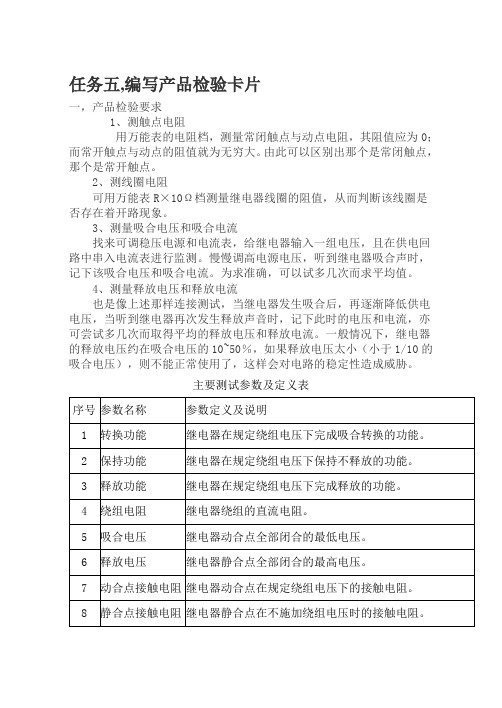
任务五,编写产品检验卡片一,产品检验要求1、测触点电阻用万能表的电阻档,测量常闭触点与动点电阻,其阻值应为0;而常开触点与动点的阻值就为无穷大。
由此可以区别出那个是常闭触点,那个是常开触点。
2、测线圈电阻可用万能表R×10Ω档测量继电器线圈的阻值,从而判断该线圈是否存在着开路现象。
3、测量吸合电压和吸合电流找来可调稳压电源和电流表,给继电器输入一组电压,且在供电回路中串入电流表进行监测。
慢慢调高电源电压,听到继电器吸合声时,记下该吸合电压和吸合电流。
为求准确,可以试多几次而求平均值。
4、测量释放电压和释放电流也是像上述那样连接测试,当继电器发生吸合后,再逐渐降低供电电压,当听到继电器再次发生释放声音时,记下此时的电压和电流,亦可尝试多几次而取得平均的释放电压和释放电流。
一般情况下,继电器的释放电压约在吸合电压的10~50%,如果释放电压太小(小于1/10的吸合电压),则不能正常使用了,这样会对电路的稳定性造成威胁。
主要测试参数及定义表下进行。
如有特殊要求,可由供需双方协议。
对于电源没有其他的的规定,电源电压的变化率不得大于10%,直流电源电压波纹系数应不大于5%。
电源极性不得相反。
做好正确的,合理的,科学的检验。
三,确定质量重要分度表是指这些特性在产品使用中的重要程度。
包括a)安全、环保要求b)性能、结构的使用要求,c)可靠性、使用寿命及互换性要求,d)材料性能及处理规定e)焊接及铸、锻规定;f)尺寸、公差与配合、形状和位置公差及表面粗糙度等要求;g)外形、外观要求:b)清洁度要求:i)涂敷、包装、防护及储运等要求产品装配真实项目说明书一 JS7-A时间继电器的机构电磁系统、工作触头、气室、传动机构组成。
电磁机构组件:线圈铁心衔铁推板返力弹簧瞬时触头(微动开关)。
空气室组件:橡皮膜活塞杠杆宝塔弹簧延时触头调节螺钉二工作原理当线圈通电时,衔铁及推板被铁心吸引瞬时下移,使瞬时动作触点接通或者断开,但是活塞杆和杠杆不能同时跟着衔铁一起下落。
继电器检验标准

继电器检验标准继电器检验标准1、目的本检验规范为了进一步提高继电器的质量,在继电器进料时严格把关,特制定出适应本公司的继电器检验标准,为继电器检验提供科学、客观的方法。
对于某些无法用定量表明的缺陷,用供需双方制订的检验标准和封样的办法加以解决。
2、适用范围本检验规范适用于我司对外所有采购之电磁继电器的检验及验收。
3、参照文件本检验规范参照《IQC作业操作规程》、《原材料外观检验规范》等。
4、内容4.1检验工具卡尺、烙铁、锡线、万用表、CL6013、CL302、SS1792C直流可调源、耐压测试仪、绝缘电阻测试仪。
4.2术语4.2.1电磁继电器:主要利用电磁感应原理而工作的,一般由铁心、电磁线圈、衔铁、复位弹簧、触点、支座及引脚等组成。
4.2.2触点形式(常开):线圈未通电时处于断开状态的静触点,称为常开触点,用字母D或A表示。
4.2.3触点形式(常闭):线圈未通电时处于接通状态的静触点,称为常闭触点,用字母H或B表示。
4.2.4触点形式(转换):一个动触点与一个静触点常闭,而同时与一个静触点常开,形成一开一闭的转换触点形式,用字母Z或C表示。
4.2.5线圈电源:指继电器使用的电源是直流还是交流。
4.2.6线圈电阻:指线圈的电阻值大小,且满足此式:额定工作电压/线圈电阻=额定工作电流。
4.2.7额定工作电压(电流):指继电器能够可靠工作的电压或电流。
4.2.8吸合电压(电流):指继电器从释放状态到吸合工作时的最小电压或最小电流,又称动作电压(电流)。
4.2.9释放电压(电流):指继电器从吸合状态转换到释放状态时的最大电压或最大电流。
4.2.10触点负荷:指触点能够承受的最大负载能力,又称触点容量。
继电器触点在工作时的电压或电流值不应超过该项的规定值,否则会将触点损伤。
4.3检验项目及检验方法4.3.1外观4.3.1.1外包装箱应规范、整洁,并具有产品标识,应无破损、污物等不良现象。
4.3.1.2产品标签清晰,内容应注明物料名称、规格型号、数量、生产日期、产品厂家等标识。
继电器控制实验报告

继电器控制实验报告篇一:继电保护实验报告实验一电磁型电流继电器和电压继电器实验一.实验目的1.熟悉DL型电流继电器和DY 型电压继电器的实际结构,工作原理、基本特性。
2.掌握动作电流、动作电压参数的整定。
二.实验原理线圈导通时,衔铁克服游丝的反作用力矩而动作,使动合触点闭合。
转动刻度盘上的指针,可改变游丝的力矩,从而改变继电器的动作值。
改变线圈的串联并联,可获得不同的额定值。
三.实验设备四.实验内容1. 整定点的动作值、返回值及返回系数测试(1)电流继电器的动作电流和返回电流测试:返回系数是返回与动作电流的比值,用Kf表示:Kf?IfjIdj1(2)低压继电器的动作电压和返回电压测试:返回系数Kf为 Kf?UfjUdj五.思考题1、电流继电器的返回系数为什么恒小于1?电流继电器的返回系数是返回与动作电流的比值,电流继电器动作电流大于返回电流,所以电流继电器的返回系数为什么恒小于1。
2、返回系数在设计继电保护装置中有何重要用途?对于继电保护定值整定的保护,例如按最大负荷电流整定的过电流保护和最低运行电压整定的低电压保护,在受到故障量的作用时,当故障消失后保护不能返回到正常位置将发生误动。
因此,整定公式中引入返回系数,可使故障消失后继电器可靠返回。
2实验二电磁型时间继电器实验一.实验目的熟悉DS-20C系列时间继电器的实际结构,工作原理,基本特性,掌握时限的整定和试验调整方法,二.原理说明当电压加在时间继电器线圈两端时,铁芯被吸入,瞬时动合触点闭合,瞬时动断触点断开,同时延时机构开始起动。
在延时机构拉力弹簧作用下,经过整定时间后,滑动触点闭合。
再经过一定时间后,终止触点闭合。
从电压加到线圈的瞬间起,到延时动合触点闭合止的这一段时间,可借移动静触点的位置以调整之,并由指针直接在继电器的标度盘上指明。
当线圈断电时,铁芯和延时机构在塔形反力弹簧的作用下,瞬时返回到原来的位置。
三.实验设备四.实验内容1.动作电压、返回电压测试2.动作时间测定3五.思考题1.影响起动电压、返回电压的因素是什么?首先是你使用的CCFL的规格;其次是环境温度;再次是工作的频率。
中间继电器实验

图1(a)(b)
图2
图3
图4
注意事项:对有两个线圈以上的中间继电器,应检查各线圈极性标示的正确性;继电器保持电流应不大于 ,保持电压应不大于 。动作、返回时间的检验应在其额定电压下进行,对延时返回有严格要求的继电器,才能在80%和100%额定电压下测定。
中间继电器实验
1、检验目的
(1)熟悉中间继电器结构和工作原理;
(2)掌握中间继电器检验方法;
(3)了解中间继电器参数。
2、检验方法和步骤
(;
(4)保持值检验;
(5)动作时间和返回时间的检验。
3、检验接线
图1(a)是检验动作电流、返回电流接线图;1(b)是检验动作电压、返回电压接线图;
图5
成果:检验结束必须写出检验报告;报告内容必须包括:检验目的、要求,动作值和返回值调整方法,动作时间、返回时间的检验方法。
继电器实验(Relaytest)
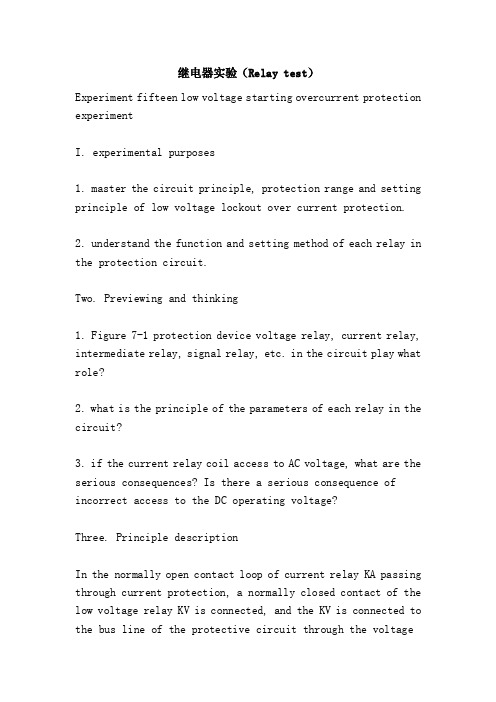
继电器实验(Relay test)Experiment fifteen low voltage starting overcurrent protection experimentI. experimental purposes1. master the circuit principle, protection range and setting principle of low voltage lockout over current protection.2. understand the function and setting method of each relay in the protection circuit.Two. Previewing and thinking1. Figure 7-1 protection device voltage relay, current relay, intermediate relay, signal relay, etc. in the circuit play what role?2. what is the principle of the parameters of each relay in the circuit?3. if the current relay coil access to AC voltage, what are the serious consequences? Is there a serious consequence of incorrect access to the DC operating voltage?Three. Principle descriptionIn the normally open contact loop of current relay KA passing through current protection, a normally closed contact of the low voltage relay KV is connected, and the KV is connected to the bus line of the protective circuit through the voltagetransformer TV.When the power supply system is in normal operation, the bus voltage is close to the rated voltage, so the normally closed contact of the voltage relay KV is disconnected. Therefore, the current relay KA is closed even if it is overloaded, so that the contact is closed, and the circuit breaker QF is not tripped by mistake. Because of this, all equipped with a low voltage blocking action over current protection (including return current) need not be at the maximum load current of IL.min line to avoid setting, and only need to calculate the current I30 line to avoid setting, i.e.Iop= I30 (17-1)In the formula, Krel is the reliable coefficient of protection device current setting, the DL relay, Krel=1.2; Kw for the protection of the coefficient of grounding, two phase two relay wiring 1, on a two-phase relay wiring; Ki current transformer ratio, protection device for Kre returns the number of lines in general, 0.8.The sensitivity of over current protection can be effectively improved due to the reduction of its Iop.The operation voltage of the low-voltage relay KV is adjusted according to the normal minimum operating voltage Umin of the bus, and the return voltage should be avoided by Umin. Therefore, the calculation formula of low voltage relay operation voltage isUop= = 0.6 (17-2)In the formula, Umin bus minimum working voltage (0.85 ~ 0.95), the UN UN line; rated voltage; Krel for reliability coefficient, protection device can be 1.2 Kre for low voltage relay; the return coefficient is 1.25; Ku transformer ratio.The action process of low voltage blocking over-current:In Fig. 17-1 low voltage lockout overcurrent protection device, according to the normal operation of bus voltage is the rated value, so to low voltage relay add rated AC voltage, the low voltage relay KV normally closed contact is open, the current relay KA1, KA2 contact is in the open position. In the scope of protection phase short circuit, voltage AC voltage circuit to reduce the setting value, current alternating current loop is increased to operation value, low voltage relay and the current relay are the corresponding action by low voltage relay contact is closed, the corresponding starting time relay contact KT, KT contact connected KS coil and KM coil composition of the loop, so that the latter action, a tripping pulse breaker tripping. When other lines fail, the bus voltage drops, causing the voltage relay to act, but the current relay KA1 and KA2 are not acting, so the KM will not start.Four. Experimental equipmentNumber of equipment name, number of instruments used1 control panel 12 EPL-01 A station protection 13 EPL-04 relay (1) - DL-21C current relay 14 EPL-05 relay (two) - DS-21 time relay 15 EPL-06 relay (four) - DZ-31B intermediate relay 16 EPL-07 relay (five) - DX-8 signal relay 17 EPL-12 light 18 EPL-17A three-phase AC power supply 19 EPL-11 DC power supply and bus 1Five. Experiment contentOneAccording to the teaching requirements, the quick breaking action voltage of the low voltage relay and the latching action current of the overcurrent relay are determined.In this experiment, you can set UN=70V, I30=0.7A;2., according to the technical parameters of the intermediate relay and the signal relay, select the operating power supply voltage (this experimental device uses DC 220V).3. according to figure 17-1 current locking voltage fastbreaking protection experiment wiring diagram for installation wiring.The voltage relay adopts DY-28C, which is connected to the U and V terminals of the voltage transformer, and at the same time meets an AC voltmeter (the range is 200V)Set the initial position of each button and switch as follows:System operation mode switching switch is in the "minimum", A experimental content switch is "normal", A, B phase phase short circuit short circuit, phase short circuit C button in the pop-up position, and the experimental stage of the AB station line fault point setting knob clockwise at the end position, three phase voltage regulator knob at counter clockwise end position.4. check the correctness of the above wiring and make sure that the circuit breaker and line power supply, green button switch and DC power switch are closed.Slowly adjust the knob of the three-phase voltage regulator, observe the reading of AC voltmeter to 80V;Press A phase, B phase, C phase short circuit button respectively, and put A station experiment content switch in A station protection";Adjust the trouble point setting knob counterclockwise, pay attention to observe the action of low voltage relay and over-current relay.Six. Experimental reportAccording to the working characteristics of low voltage lockout overcurrent protection, detailing the specific action process of the protection device, analysis in the maximum and minimum operation mode, why can meet the protection selectivity, with questions to write test report.Table 7-1Serial number, code type, specification, experiment setting value or rated work value, coil connection method, setting range, working state during overcurrent, AC circuit disconnection1 KV2 KA13 KA24 KT5 KS6 KMSeven. Experimental thinkingIf UN=100V is set, the action of low voltage relay andovercurrent relay shall be analyzed according to known experimental phenomena.Experiment nineteen experiment of circuit breaker control with light monitoringI. experimental purposes1. master the working principle of circuit breaker control circuit with light monitoring, and the function of the circuit.2. to understand that circuit breaker control circuit can work safely and reliably, it is necessary to meet the basic requirements and importance of switching on and off gate monitoring.3. to deepen the understanding of the control circuit and experimental methods of operationTwo. Previewing and thinking1. why control loop can monitor the integrity of the circuit itself and operation power? How to realize the circuit breaker to trip circuit integrity monitoring in the off position when the circuit breaker can, integrity monitoring in the closing circuit tripping position?2. circuit breaker closing time is very short (switching time is not greater than 0.1s; closing time is not greater than 0.6s), the operating mechanism of the points and closing the coil are designed by short-term power transmission, if the power is toolong, it may be burned. Please analyze how to realize the short time connection in the control circuit When the experiment is finished, how is the circuit of split and closing coil automatically disconnected?3. in the above control circuit, the GN and KD lights indicate the state of the circuit breaker respectivelyThree. Experimental equipmentNumber of equipment name, number of instruments used1 control panel 12 EPL-11 DC power supply and bus 13 EPL-01C circuit breaker and contact control circuit 1Four. Principle description and wiring diagramFig. 16-1 schematic diagram of circuit breaker control circuit with light monitoringThe monitoring and operation control of the breaker and the control circuit are as follows:When the breaker is tripping state, the normally closed auxiliary contacts QF closed, KD light tripping position, when the switch 1-3, closing coil YO have electricity, the normally open auxiliary contact closure of YO, QF in the electricity, the breaker, the normally open contact QF opens, the normallyclosed contact closure of QF. The closing position signal GN lights, tripping position signal KD.At this time, the trip coil YR to work when the switch 2-4, tripping coil YR of electricity, the normally closed contacts YR disconnect the circuit breaker, QF loss of electricity。
中间继电器实验作业指导书
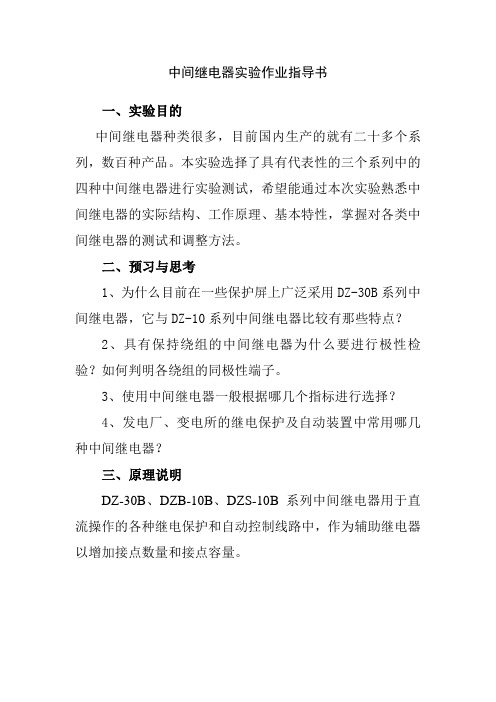
中间继电器实验作业指导书一、实验目的中间继电器种类很多,目前国内生产的就有二十多个系列,数百种产品。
本实验选择了具有代表性的三个系列中的四种中间继电器进行实验测试,希望能通过本次实验熟悉中间继电器的实际结构、工作原理、基本特性,掌握对各类中间继电器的测试和调整方法。
二、预习与思考1、为什么目前在一些保护屏上广泛采用DZ-30B系列中间继电器,它与DZ-10系列中间继电器比较有那些特点?2、具有保持绕组的中间继电器为什么要进行极性检验?如何判明各绕组的同极性端子。
3、使用中间继电器一般根据哪几个指标进行选择?4、发电厂、变电所的继电保护及自动装置中常用哪几种中间继电器?三、原理说明DZ-30B、DZB-10B、DZS-10B系列中间继电器用于直流操作的各种继电保护和自动控制线路中,作为辅助继电器以增加接点数量和接点容量。
1、DZ-30B 为电磁式瞬时动作继电器。
当电压加在线圈两端时,衔铁向闭合位置运动,此时常开触点闭合,常闭触点断开。
断开电源时,衔铁在接触片的反弹力下,返回到原始状态,常开触点断开,常闭触点闭合。
继电器内部接线见图4-1图4-1 DZ-30B 中间继电器内部接线图2、DZB-10B 系列是具有保持绕组的中间继电器,它基于电磁原理工作,按不同要求在同一铁芯上绕有两个以上的线圈,其中DZB-11B 、12B 、13B 为电压启动、电流保持型;DZB-14B 为电流启动、电压保持型。
该继电器为瞬时动作继电器。
当动作电压(或电流)加在线圈两端时,衔铁向闭合位置运动,此时,常开触点闭合,常闭触点断开,断开启动电源时,由于电压(或电流)保持绕组的磁场的存在所以衔V 12345618171615141310DZ-31B 三 常开触点三转换触点1211987V 1245618171615141310DZ-32B 六常开触点1211987铁仍然闭合,只有保持绕组断电后,衔铁在接触片的反弹力作用下返回到原始状态,常开触点断开,常闭触点闭合。
- 1、下载文档前请自行甄别文档内容的完整性,平台不提供额外的编辑、内容补充、找答案等附加服务。
- 2、"仅部分预览"的文档,不可在线预览部分如存在完整性等问题,可反馈申请退款(可完整预览的文档不适用该条件!)。
- 3、如文档侵犯您的权益,请联系客服反馈,我们会尽快为您处理(人工客服工作时间:9:00-18:30)。
第6节直流/中间继电器试验6.1 模块介绍该试验模块用来测试各种直流电压继电器、直流电流继电器、时间继电器、直流中间继电器等继电器的动作时间以及启动返回特性。
6.2 试验原理该试验模块根据给定的继电器的动作定值和时间定值以及它们的校验精度,自动进行动作时间、动作值、返回值的测试。
本测试模块的一次试验被分成三步进行:第一步:进行时间测试。
第二步:进行动作值测试。
第三步:进行返回值测试。
软件先进行时间测试,首先以设定的电压/电流定值的80%和120%的两个点作为测试点,这两个点中应该有一个点动作,其动作时间为时间测试值;此时软件从不动作点开始分10 步向动作点递变,当检测到动作点后,再由10 点中前一个不动作点向此动作点分10 步递变,以此类推,当动作点与不动作点之间的差值比上定值小于设定的精度时,软件将把此动作点做为继电器的动作值;然后进行返回值测试,方式与测试动作值基本相同,只是变化方向变为由动作点向不动作点递变。
6.3 试验界面介绍6.3.1 起表条件设置区用来设置开始计时的条件(主要用于时间继电器),包含输出后开始计时、接点动作后开始计时以及动作条件。
具体含义如下:输出后开始计时:指故障信号输出后,开始计时。
接点动作后开始计时:指在指定的继电器接点动作后,开始计时。
动作条件:用于设置开始计时的开入量条件,可以通过点击此按钮打开触发条件对话框来设置开入量状态,如图6-1 所示:图6-16.3.2 参数设置区包含直流电压、直流电流两个选项。
1)选择直流电压作为测试变量后,可以对直流电压的幅值、电压定值以及电压定值的精度、动作时间以及动作时间的精度进行设定。
若有需要还可以设置需要输出的直流电流量。
2)选择直流电流作为测试变量后,可以对直流电流的幅值、动作时间以及动作时间的精度进行设定。
若有需要还可以设置需要输出的直流电压量。
6.3.3 接线图形区用来显示进行试验的正确接线。
6.3.4 开关量设置区该区包括了开出量和开入量的设置,具体设置方法见【软件功能详述-状态量】中的开关量设置和显示部分的介绍。
6.4 注意事项1) 动作时间设定的时间必须比继电器的定值要稍长,确保继电器有足够时间动作。
2)动作条件中的开入量不要与检测继电器动作信号的开入量设置成同一个,否则将无法正确判断动作逻辑。
6.5 试验实例试验内容:继电器启动值、返回值搜索验证保护定值:直流电流继电器启动值6A,返回值5.5A,动作时间1S,需要附加电压100V。
试验步骤:第一步:试验接线(I+)接到测试仪的Ia(I-)接到测试仪的In第二步:在试验设置页中进行参数设置选择输出后开始计时,点击直流电流单选框。
设置直流电压100V,电流定值为6A,精度5%,动作时间2S,精度0.1S,如图6-2 所示:图6-2第三步:设置第一路开入量为闭合有效,箭头向下,如图6-3 所示:图6-3第四步:检查试验接线和参数设置无误后,点击按钮进行测试。
第五步:查看并分析结果试验完成后在结果页中查看试验结果,若需要将结果进行归档或生成试验报告,可以通过使用鼠标右键打开右键菜单进行相应的操作。
第7节谐波试验7.1 功能介绍该模块用来模拟电压、电流谐波量变化的情况,从而达到对保护装置的谐波制动定值、谐波采样定值进行验证的目的。
7.2 试验原理该试验是一种静态递变试验。
在试验中,用户可以选择其中一种谐波量叠加到选定的通道中。
该谐波量按照一定的步长从起始值向终止值进行变化,当变化到某个值时保护动作,此时测试仪切断输出并结束试验。
另外在试验时,还可以叠加附加的一些固定的谐波量。
7.3 试验界面介绍7.3.1 谐波波形显示区用来显示当前选中的测试项目中电压、电流通道的波形。
7.3.2 开关量设置区该区包括了开出量和开入量的设置,具体设置方法见【软件功能详述-状态量】中的开关量设置和显示部分的介绍。
7.3.3 项目编辑区点击项目编辑工具条中的按钮后,打开项目添加对话框,如图7-1 所示:图7-1界面中各设置项的含义如下:谐波定义框:用来设置谐波的输出值,可以设置将要进行测试的谐波次数、变化通道以及中谐波的变化范围。
并且可以通过选中“附加谐波”选项附加额外的谐波量。
各设置项的含义如下:谐波变量:下拉列表,用来选择要进行测试的谐波次数(直流以及2 到20 次谐波)变化通道:选择将谐波叠加到哪个输出通道上。
起始值:谐波变量变化的初始量,定义为相对于基波的百分含量。
终止值:谐波变量变化到此值后结束试验,定义为相对于基波的百分含量。
变化步长:谐波递变变化的步长值,定义为相对于基波的百分含量。
每步时间:谐波变量每变化一步后保持的时间。
附加谐波:选中此选项后将在输出时附加谐波定义中定义的谐波量到实际的输出中。
谐波定义:命令按钮,用来打开谐波定义话框来定义将要附加的谐波量基波定义框:用来设置将要输出的基波量。
谐波定义对话框:用来定义附加到输出中的谐波含量,如图7-2 所示:图7-2谐波图形显示:显示当前正在设置的通道的谐波波形。
当前通道:用来选择当前要定义谐波的通道。
总谐波含量:用来显示当前通道的总谐波含量。
谐波列表:用来定义当前通道需要叠加的各次谐波的含量和初始相位,列表中第一列是一组多选按钮,选中(有“√”)则代表要将该次谐波叠加到对应的通道中。
7.4 注意事项1)在谐波输出时,所有谐波量,都是按照基波的百分比进行计算并输出的,所以在基波定义中必须输入相应基波值。
2)本试验中可以变化的谐波分量只能有一个,但是附加的固定谐波可以在每一个通道上叠加多种谐波,而且每个通道的设定可以不相同,因此需要对每个通道分别定义。
7.5 试验实例试验内容:二次谐波制动系数验证保护型号:PST-1200 数字式变压器保护装置保护定值:差动动作电流2A,二次谐波制动系数0.15试验步骤:第一步:点击项目编辑工具条上的按钮,打开项目添加对话框。
第二步:设置谐波量:谐波变量、变化通道、以及谐波变化的范围谐波变量选择二次谐波,变化通道选择I1 通道(及电流A 相),谐波变化的范围:起始值20.00%,终止值14%,变化步长0.2%,每步时间1.00S。
故障类型A-E,电流IA 幅值设置3A(大于动作电流即可),相位设置0 度,如图7-3 所示:图7-3第三步:检查各设置是否正确。
检查结束后按确定按钮返回试验设置界面第四步:设置第一路开入量闭合有效第五步:检查试验接线和参数设置无误后,点击按钮进行测试。
第六步:结果分析从结果可以看出以下几点:1.动作值:二次谐波15%即0.152.动作时间: 0.059S3.误差:与整定定值比较,得出误差范围4.结果分析:通过误差比较,正确分析实验结果5.通过以上结果可以看出:实际动作值和动作时间与保护整定动作值,动作时间误差在5%以内,所以实验正确。
第8节距离搜索试验8.1 模块介绍本模块可用来对距离、失磁、失步等保护元件进行测试。
通过本试验模块,可扫描各种形状的阻抗边界特性,如多边形、圆形、弧形等动作边界。
8.2 原理介绍该试验有1/2 逼近和线性逼近两种搜索方式。
1/2 逼近:也就是我们常讲的二分法搜索,对于每条设定的扫描线段,软件先用线段的两个端点所对应的阻抗值分别进行测试,并获得两个动作时间,若两个动作时间不相同则认为在两点之间包含一个或多个段的分界点(我们称其为边界点),然后对此线段进行二分,测试其中点,并得到该点的动作时间,然后将此时间分别与两个端点对应的时间进行比较,若时间相同,则表示此点与该端点在同一段内,若时间不同,则表示此点与该端点之间存在边界点,重复上面的步骤,就可以快速的缩小搜索范围,当线段的长度小于给定的搜索误差时,则认为此线段的中点为边界点。
设两点的时间分别为t1 和t2,设定的分段时间为△t,阻抗相对误差为△Z1,绝对误差为△Z2,当前线段的长度为△Z,则分段满足下式:|t1-t2|>△t△Z<2×Max{△Z1,△Z2}线性逼近:此方式一次只能扫描一段,在进行试验时必须将其它段退出。
对于每一条设定的扫描线段,在线段范围内的所有边界点,软件先用线段的两个端点所对应的阻抗值分别进行测试,判断两点是否动作,若两点都动作,则认为此线段在动作区域内;若两点都不动作,则分三等分进行测试,试图找出其动作与不动作之间的线段,若未找到则认为该线段在动作区外;若找到则阻抗从不动作的端点向动作端点按一定步长进行变化,一旦找到另外一个动作端点,则从最后一个不动作点按更小的步长向此点变化,直到线段之间的长度小于给定的搜索误差,则认为此线段的中点为边界点。
8.3 界面介绍8.3.1 公共设置区该区包括搜索方式的选择,输出控制的设置和搜索精度的设置,其具体含义如下:搜索方式:搜索方式的选择在界面的最上面,包含1/2逼近和线性逼近两种,可以根据需要用鼠标点击选择任意一种。
试验输出控制栏:包含故障前时间、故障时间、间歇时间、故障类型、阻抗计算、故障电流等设置项。
阻抗计算:可设置为电流恒定和电压恒定两种计算方式,选择电流恒定时,电流在阻抗计算时是常量;选择电压恒定时,电压在阻抗计算时是常量。
常量值设置在故障电流(故障电压)中。
搜索精度栏:包含阻抗绝对误差、阻抗相对误差及最小分段时间三个设置项。
阻抗绝对误差:用来设置在扫描时分段点的绝对误差。
阻抗相对误差:用来设置在扫描时分段点的相对误差。
说明:在进行搜索测试时,阻抗误差取阻抗绝对误差和阻抗相对误差中的最大值。
最小分段时间:用来设置在扫描时,区分不同保护区段的时间判据。
8.3.2 特征图形区该区用来显示被试品的特征图形,包含了阻抗边界特性图和 Z/T 阶梯特性图,可以通过图形上方的单选按钮进行切换显示,如图8-1 所示:图8-18.3.3 开关量设置区该区包括了开出量和开入量的设置,具体设置方法见【软件功能详述-状态量】中的开关量设置和显示部分的介绍。
8.3.4 项目编辑区搜索线定义:用来编辑将要进行搜索的搜索线段,编辑好的搜索线段,将显示在试验项目列表中,列表中每一行代表一条搜索线,每条搜索线由搜索状态、搜索起点、阻抗角、搜索线角度、搜索线长度等参数进行定义。
其中:起点:用于设置搜索线段起始点的阻抗值。
阻抗角:用于设置搜索线段起始点的阻抗角。
搜索线角度:用于设置搜索线相对于起点的倾角。
搜索线长度:用于设置该搜索线段的长度。
说明:线段采用极坐标的表达方式,其中起点和阻抗角组成了起点的坐标,并与搜索线角度和长度一起构成了完整的线段参数。
通过点击搜索线定义栏中的按钮,打开成批添加对话框,在该对话框中设置扫描的圆心、半径以及角度的范围来添加一组扫描线,如图8-2 所示:图8-2具体含义如下:半径用来设置搜索线段的长度。
阻抗和角度用来设置搜索线段的起点坐标。
起始、终止、步长用来定义要添加的一组搜索线段的角度范围和间隔。
